来源:www.uzhushou.cn 时间:2019-12-05 13:15
最近有位电脑用户升级到win10系统之后,却发现网速变得非常慢,宽带还是之前的宽带,没有动过,如果不是宽带的问题,那就是win10的网络宽带限制造成的,那么win10系统上网速度慢如何解决呢?下面为大家分享win7系统上网速度慢的解决方法。
win10系统上网速度慢解决方法:
1、鼠标右键点击开始按钮,选择windows powershell(管理员),如图所示:
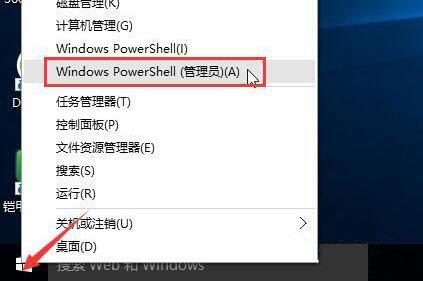
2、在界面中输入命令:netsh int tcp set global autotuninglevel=disabled,回车即可,如图所示:

win10系统上网速度慢的解决方法就为小伙伴们详细分享到这边了,如果用户们使用电脑的时候碰到了同样的情况,可以根据上述方法步骤进行操作哦,希望本篇教程能够帮到大家,更多精彩教程请关注u助手官方网站。
责任编辑:u助手:http://www.uzhushou.cn